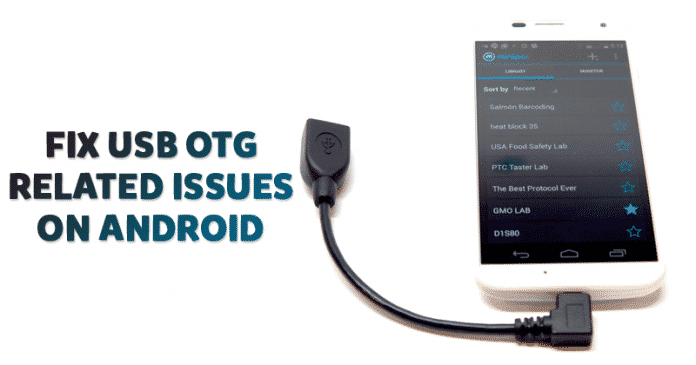
Lär dig hur du fixar USB OTG-relaterade problem på Android-enheter som kan finnas där på grund av flera anledningar, och du bör känna till dem alla för att åtgärda dem snabbt. Så följ hela handledningen nedan.
Smartphone-tekniken går snabbt framåt, och när den hade fått den otroliga kraften att arbeta, ansluta och analysera med de andra tillbehören. Den primära rollen för att öka smartheten hos smartphone-enheter är de ökade kapaciteterna hos USB. Med USB OTG-funktionaliteten i en smartphone har hela flexibiliteten tagit över.
Om du inte vet är USB On-The-Go (OTG) en standardiserad specifikation som gör att en enhet kan läsa och skriva data från en USB-enhet. Så, USB OTG blir en USB-värd och låter andra enheter som Flash-enhet, digitalkameror, tangentbord, mus, etc., ansluta till Android. Men inte alla Android-enheter stöder USB OTG, och även om den stöder, möter användare massor av problem med det.
Så, för att hjälpa användare som har problem med USB OTG på sina smartphones, har vi skrivit upp den här artikeln där vi har diskuterat och relativt skrivit om lösningar på olika problem angående USB OTG. Så läs bara artikeln för att veta om dessa frågor och deras lösningar!
Hur man åtgärdar USB OTG-relaterade problem på Android-enheter
Metoden är relativt enkel, och du måste följa den enkla guiden som vi hade diskuterat precis nedan.
1) Kontrollera om enheten stöder OTG eller inte

USB OTG Flash Drive ansluter inte bara till telefonen! Vad i helvete är det? Detta kan vara ett irriterande problem, och du kunde bara inte hitta någon lösning för att fixa detta. Det första du måste veta om din enhet är om den stöder USB OTG eller inte; leta efter dess specifikationer och leta sedan efter OTG-stödet. Antagligen vet inte användarna om deras enhet stöder USB OTG eller inte och ger upp OTG ett försök.
2) Inkompatibilitet med maskinvara

Om din enhet är etappgammal och ligger långt efter den teknik som tidigare användes för OTG, kan det hända att din enhet inte kan hålla tillbaka den nya tekniska enheten OTG-tillbehör. Detta beror på att den gamla OTG-tekniken använder mycket mer kraft för att reglera de anslutna tillbehören och enheterna, medan den nya OTG-tekniken är gjord för att säkerställa att OTG-enheterna fungerar även på lägsta möjliga effekt. Anta att du ansluter vilket gammalt tekniskt USB OTG-tillbehör som helst till den senaste OTG-stödjande enheten. I så fall är det nog möjligt att den inte skulle koppla till den eftersom den kräver mer ström samtidigt som instrumentet inte avger så mycket!
Lösningen här är det enda sättet. Du bör försöka använda alla tillbehör eller fästa kringutrustning tillverkad av kända och pålitliga företag som Sandisk. De billiga kan förmodligen orsaka dig problemet, och det finns ingen chans att fixa det. Även om de pålitliga tillbehören från kända tillverkare är lite dyrare seriöst, är dessa mer tekniskt stenhårda!
3) Använd ES File Explorer
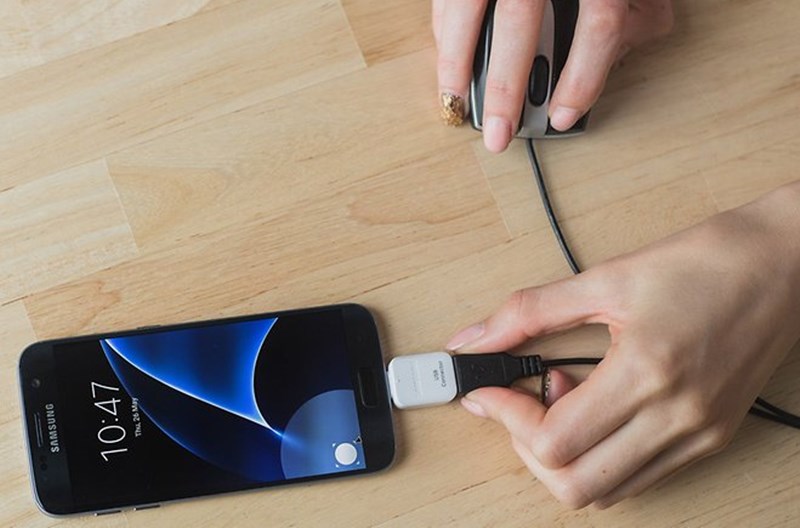
Din enhets programvara skulle inte kunna känna igen filformatsystemet för den anslutna kringutrustningen. För att lösa problemet, prova att byta till en bättre filhanterarapp som använder mer sofistikerade algoritmer för att ansluta och läsa OTG-anslutna enhetsfilsystem! ES File Explorer kan vara det bättre valet; i det här fallet skulle rottillgängligheten utveckla de mer komplexa funktionerna för att fungera på din anslutna lagring eller OTG kringutrustning.
4) Ställ in FAT 32 USB-format
Ibland kan Android-smarttelefoner inte känna igen OTG-enheten på grund av ett felaktigt filformat. Så i den här metoden måste användare ställa in USB-format till FAT 32 för att fixa USB OTG-relaterade problem. Följ några enkla steg nedan för att ställa in FAT 32 USB-format.
1. Öppna först Den här datorn.
2. Högerklicka nu på USB-enheten i filutforskaren.
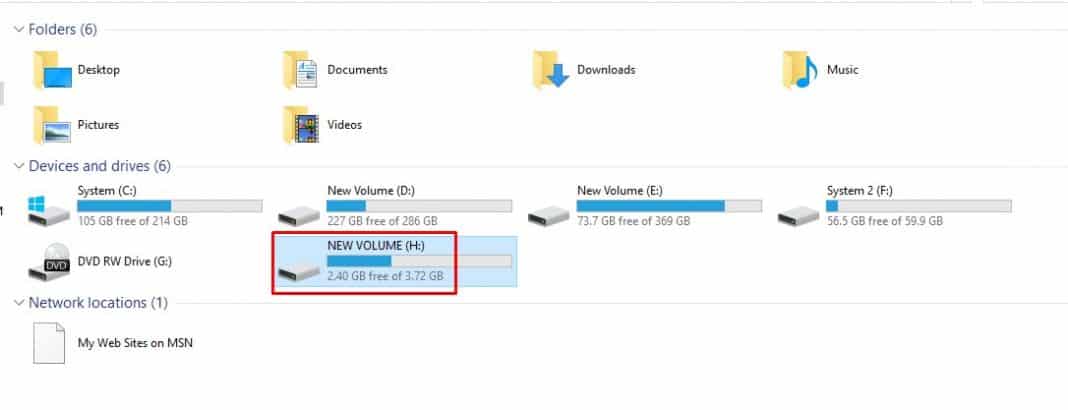
3. Välj nu Format från högerklicksmenyn.
4. Välj nu Snabbformatering och ställ sedan in filsystemet till FAT32 (standard).
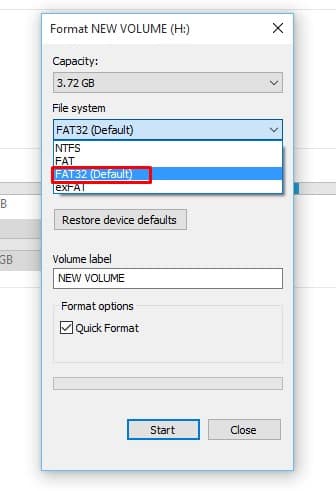
5. Klicka slutligen på Start för att formatera din Pendrive.
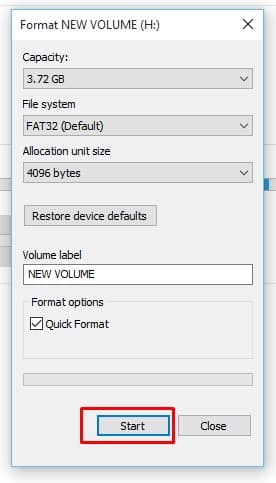
Innan du formaterar din enhet, se till att skapa en säkerhetskopia av dina viktiga filer. Så det här är hur du kan ändra filsystemet för USB Drive för att fixa OTG-problem på Android.
5) Använd OTG Felsökare
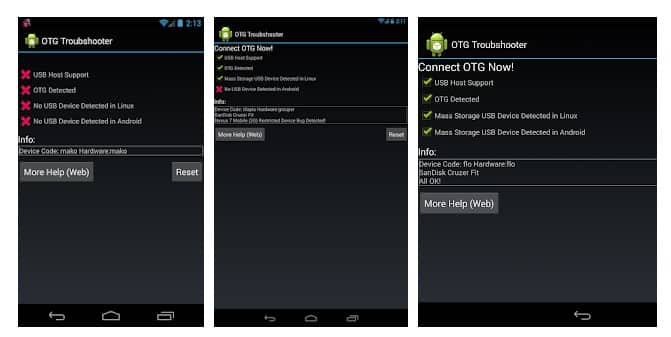
Om allt är korrekt inställt och du fortfarande får OTG-fel måste du använda OTG felsökare. Det är en Android-app som ger användarna lösningar på USB-värdar och USB-kablar. Appen kommer att verifiera om OTG-kabelanslutningen fungerar eller inte. Appen är ganska enkel att använda, och om allt är bra med OTG får du fyra gröna bockar. Om inte, kommer det att visa dig problemet du behöver åtgärda.
Efter att ha läst upp artikeln ovan har du fått om olika korrigeringar relaterade till de vanliga problemen relaterade till USB OTG för smartphone-enheter. Mer exakt om alla dessa korrigeringar är gjorda för Android-enheter. Ändå kan dessa också implementeras på andra smartphone-enheter genom att följa det exakta mönstret av inställningar och procedurer. Jag hoppas att du gillar den här artikeln; vi skulle älska att se din existens i kommentarerna nedan!